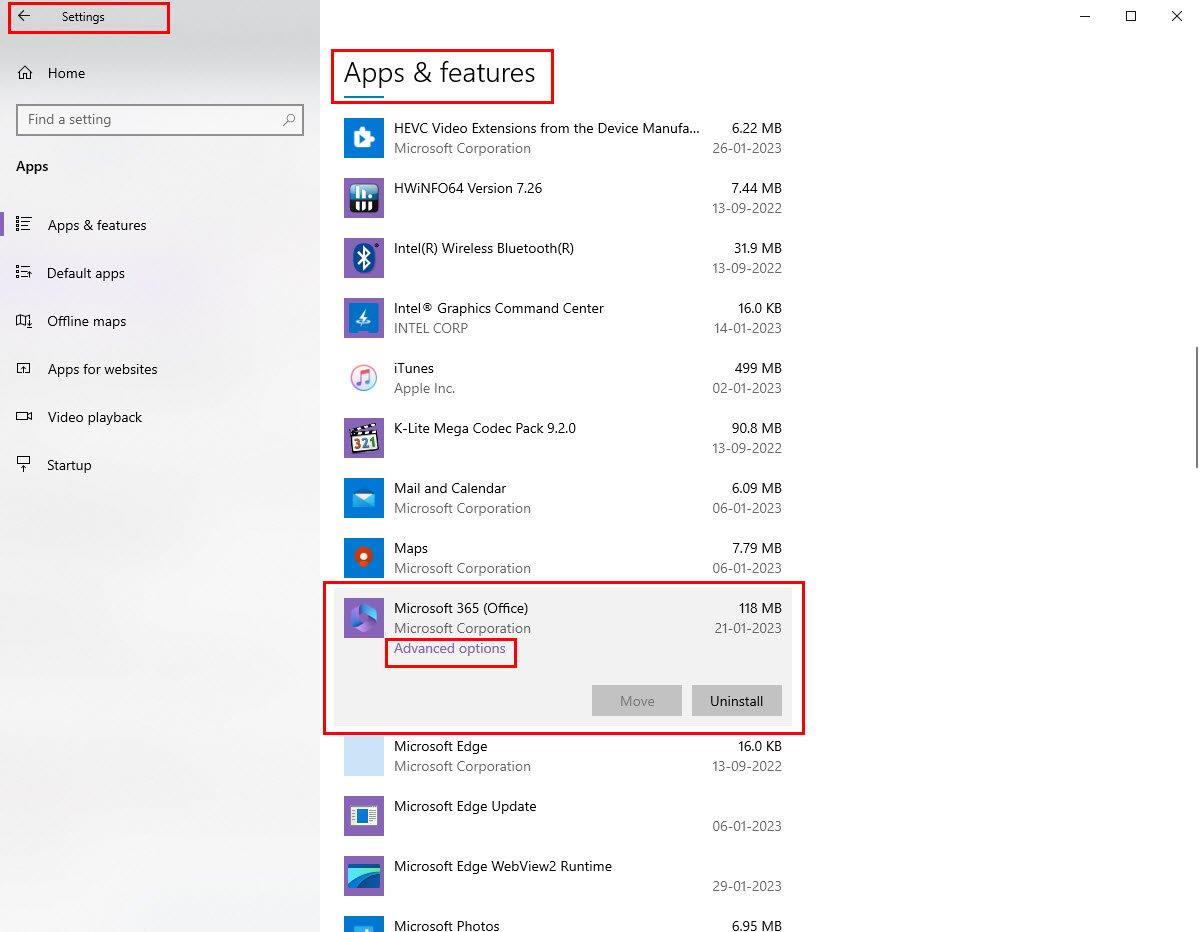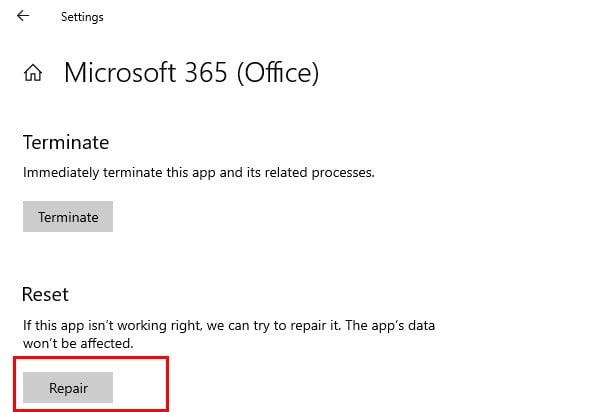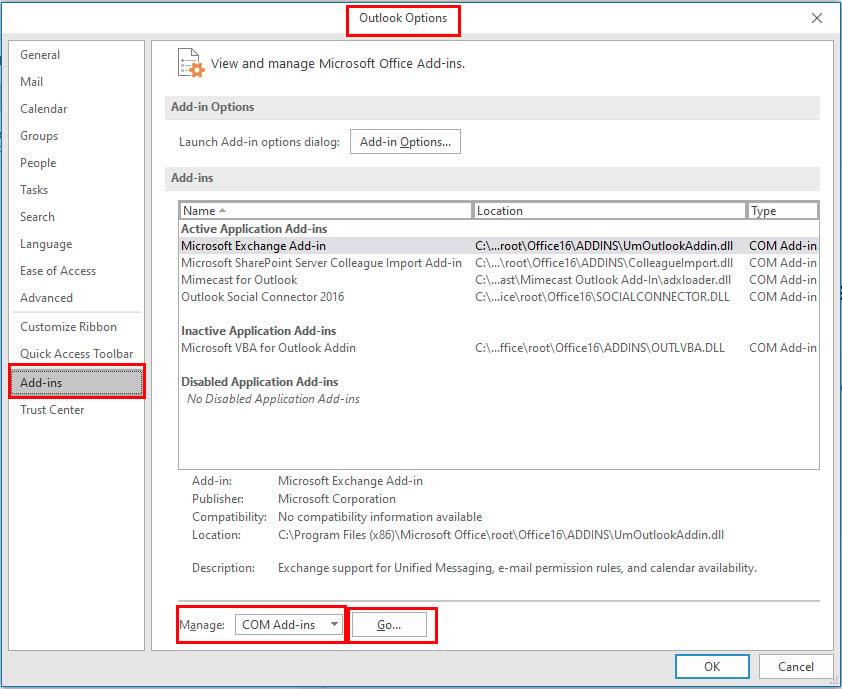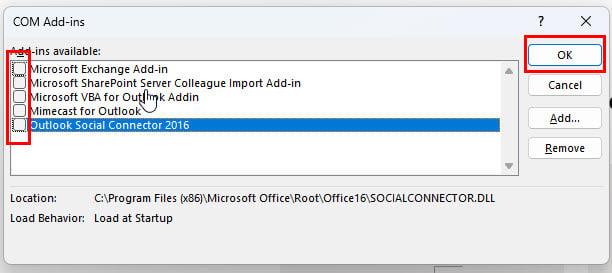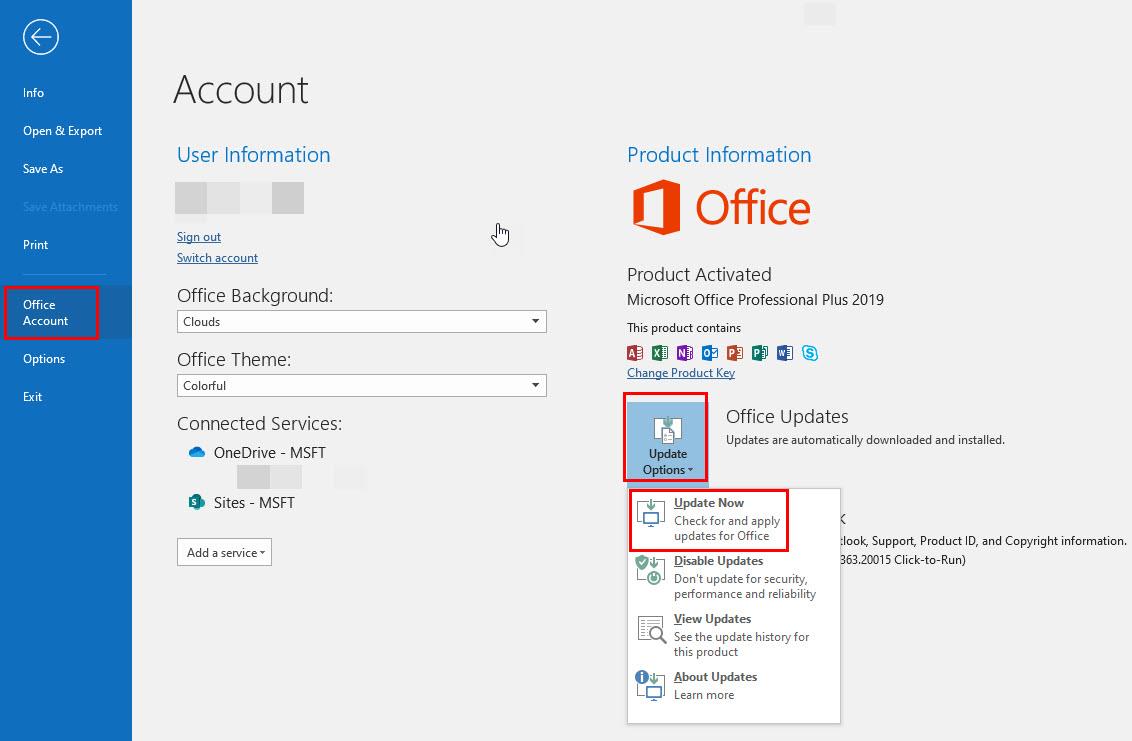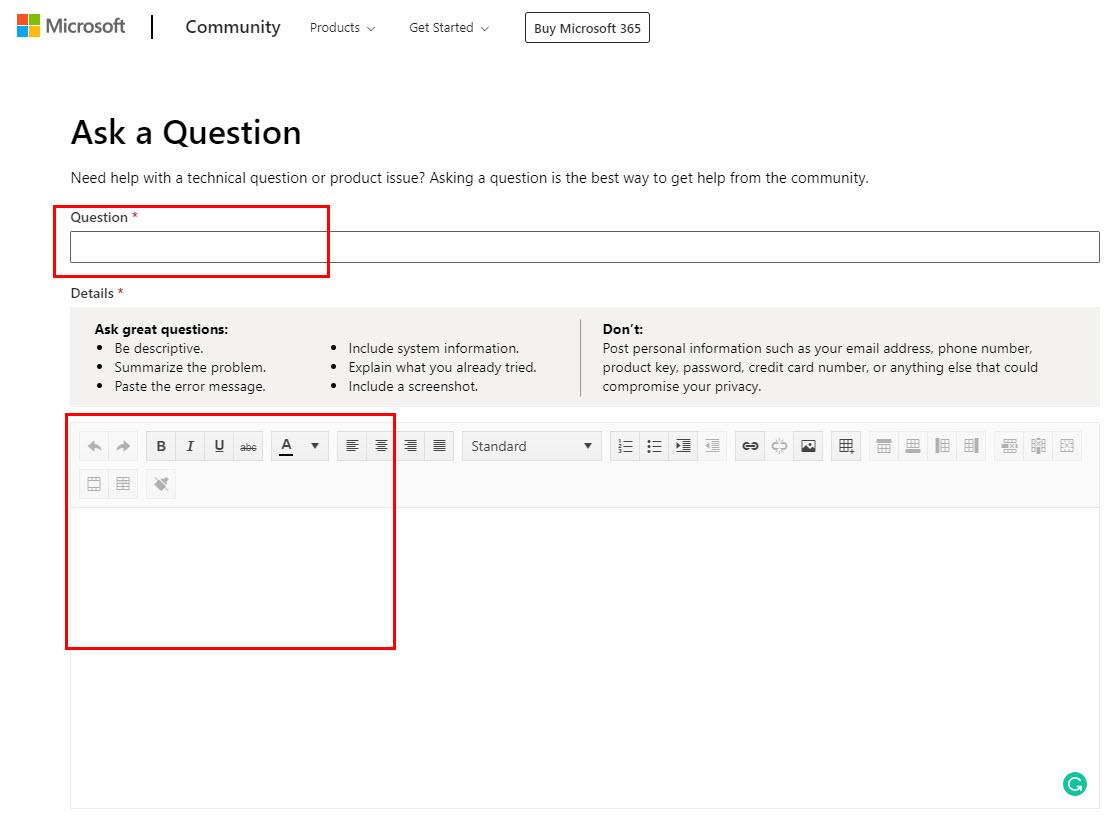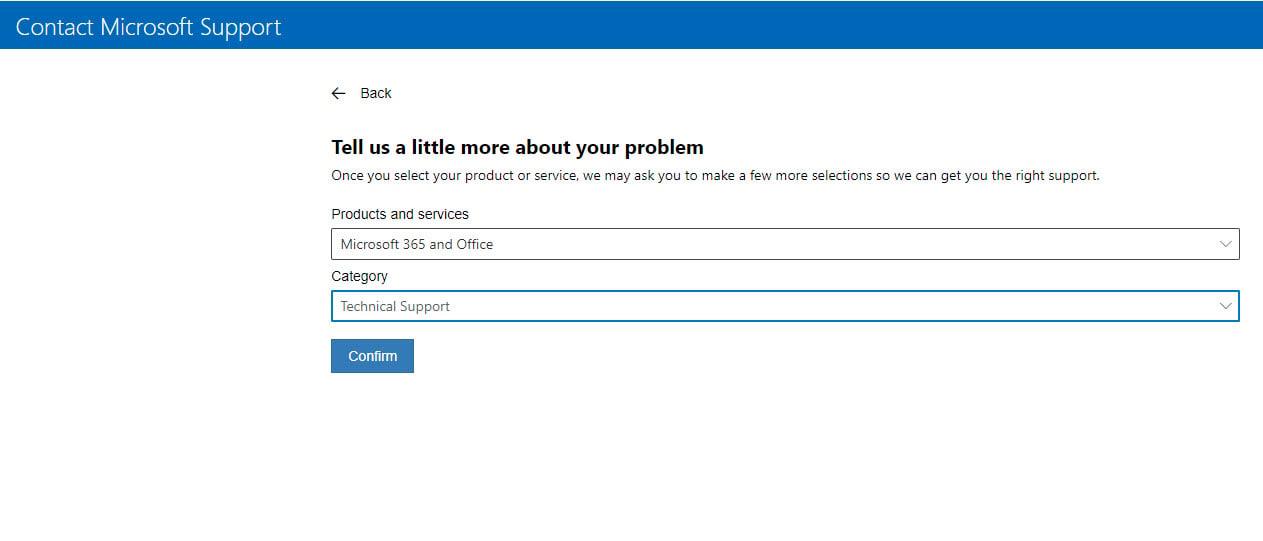V različnih vadnicah vam bodo svetovali, da odprete Outlook v varnem načinu, kar bo odpravilo določene težave. Kaj pa, če se Outlook ne odpre v varnem načinu?
Vse Microsoftove namizne aplikacije, kot so Outlook, Excel, Word, PowerPoint itd., imajo možnost varnega načina. Microsoftovi tehnični podpori pomaga pri reševanju različnih hudih težav z aplikacijami, ki se pojavijo med življenjsko dobo aplikacije.
Običajno je odpiranje številnih Microsoftovih aplikacij v varnem načinu precej preprosto in dovolj je le nekaj klikov, da aplikacijo postavite v varni način.
Včasih lažne aplikacije, kot je zlonamerna programska oprema in vohunska programska oprema, ali kakršna koli okvara programske opreme destabilizirajo to varnostno zaščito Microsoftovih aplikacij, kot je Outlook, se ne odzove na ukaz za odpiranje v varnem načinu.
To je težavna situacija, ker morate odpreti Outlook v varnem načinu, kar pomeni, da se že soočate z nekaterimi napakami ali okvarami v aplikaciji Outlook.
Berite naprej, saj vas bomo popeljali skozi razloge in rešitve za težavo »Outlook se ne odpre v varnem načinu«.
Kaj je varni način Outlook?
Ko Outlooka ne morete normalno odpreti, je varni način uporaben pristop, s katerim obidete težavo in ga odprete.
Varni način Outlook je tehnika za zagon e-poštnega programa z omejenimi funkcijami in brez razširitev ali dodatkov. Včasih se Outlook po zrušitvi poskuša samodejno odpreti v varnem načinu.
Če želite odpreti Outlook v varnem načinu, odprite ukaz Zaženi s pritiskom tipk Windows + R. Nato vnesite “ Outlook.exe /safe ” in pritisnite Enter .
Tako lahko znova zaženete program Microsoft Outlook in spremenite potrebne konfiguracijske nastavitve, ki bi lahko povzročale težave.
Če se vaš Outlook odpre samo v varnem načinu, boste morda želeli diagnosticirati težavo in jo odpraviti, da boste Outlook uporabljali za normalno delovanje.
Razlogi, zakaj se Outlook ne odpre v varnem načinu
Če želite popraviti, da se Outlook ne odpre v varnem načinu, je pomembno poznati glavne razloge za težavo.
Čeprav za to ni natančnega vzroka, so raziskovalci ugotovili, da so težave s programom Microsoft Outlook, kot je zastarela aplikacija ali okvara, pogosto razlog.
Poleg tega se lahko takšna okvara programske opreme zgodi zaradi zelo tveganega računalniškega okolja, kjer ne uporabljate nobenega zanesljivega protivirusnega programa ali protivirusnega programa ne posodabljate redno.
Sorodno branje: Najboljši brezplačni protivirusni program za Windows 11
Poleg tega lahko nekateri dodatki motijo nekatere različice Outlooka in preprečijo njihovo odpiranje v varnem načinu.
Kako popraviti, da se Outlook ne odpre v varnem načinu
1. način: Popravite Microsoft Office
Če je za težavo kriva kakršna koli napaka v MS Officeu, lahko poskusite s temi koraki popraviti svojo Officeovo aplikacijo:
- Odprite okno z nastavitvami s pritiskom tipk Windows + I.
- Izberite Aplikacije in se pomaknite navzdol do seznama, da poiščete Microsoft Office .
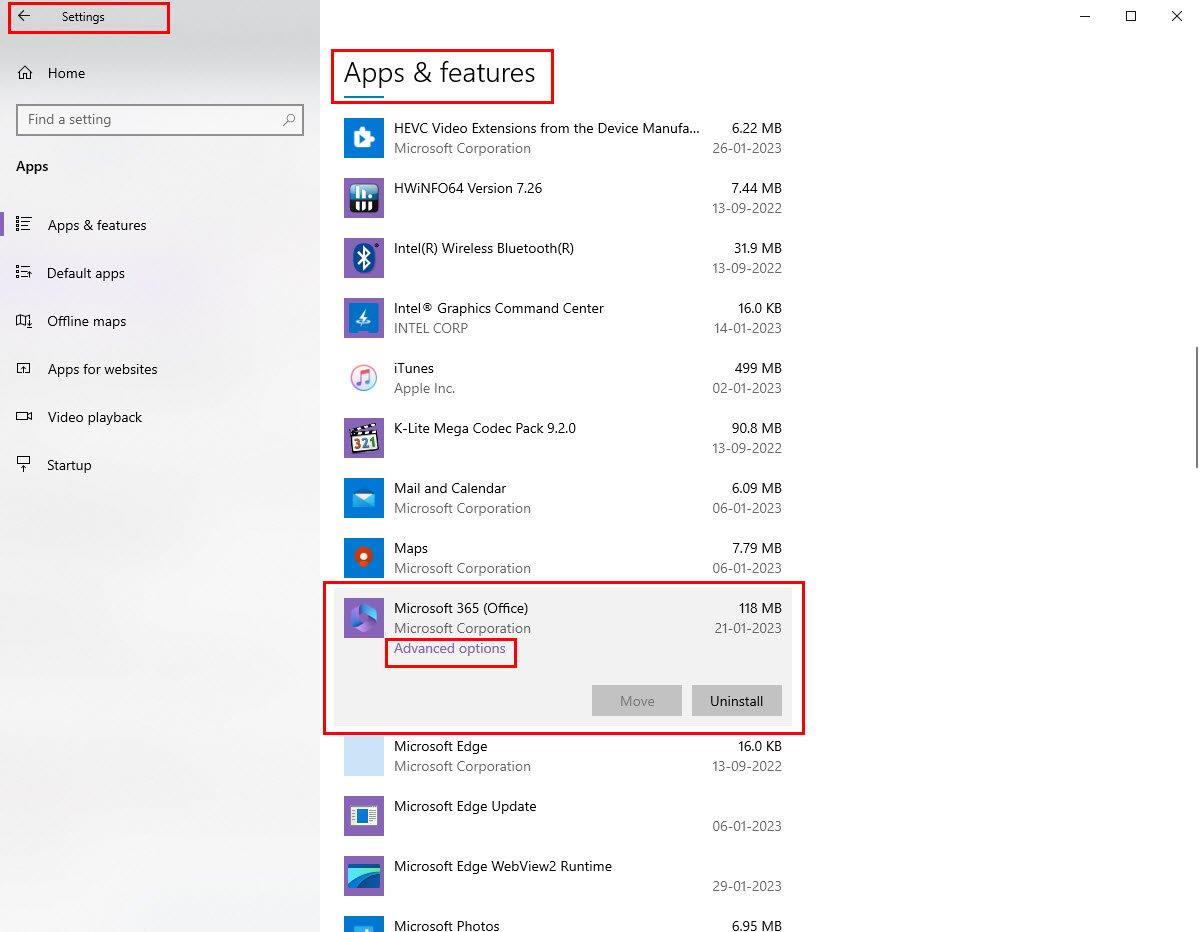
Poiščite aplikacijo Microsoft Office v razdelku Aplikacije v nastavitvah sistema Windows
- Izberite ime aplikacije, da dobite nekaj možnosti.
- Kliknite na Spremeni .
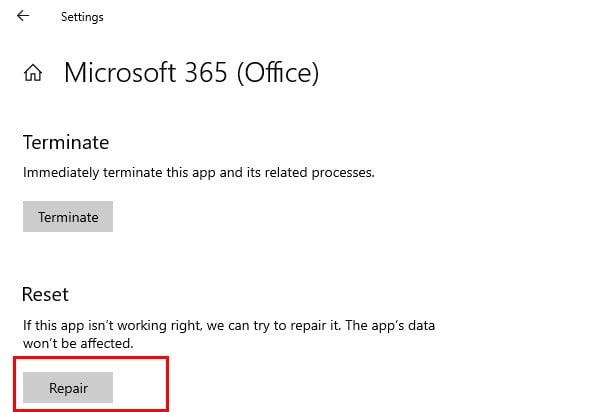
Odpravite Outlook, ki se ne odpre v varnem načinu, tako da popravite aplikacijo Microsoft Office Windows
- Izberite med hitrim popravilom in spletnim popravilom .
- Kliknite Popravi in poskusite odpreti Outlook v varnem načinu.
Če ni možnosti za popravilo vaše Officeove aplikacije, lahko odstranite in znova namestite aplikacijo, da vidite, ali to odpravlja težavo »Outlook se ne odpre v varnem načinu«.
2. način: onemogočite dodatke
Morda se vam bo zdelo presenetljivo, a včasih lahko dodatki preprečijo odpiranje Outlooka v varnem načinu.
Če želite izvedeti, ali je dodatek za Outlook odgovoren za težavo »Outlook se ne odpre v varnem načinu«, poskusite naslednje korake.
- Kliknite zavihek Datoteka v programu Outlook.
- Zdaj izberite Možnosti , da odprete novo okno.
- Izberite možnost Dodatki .
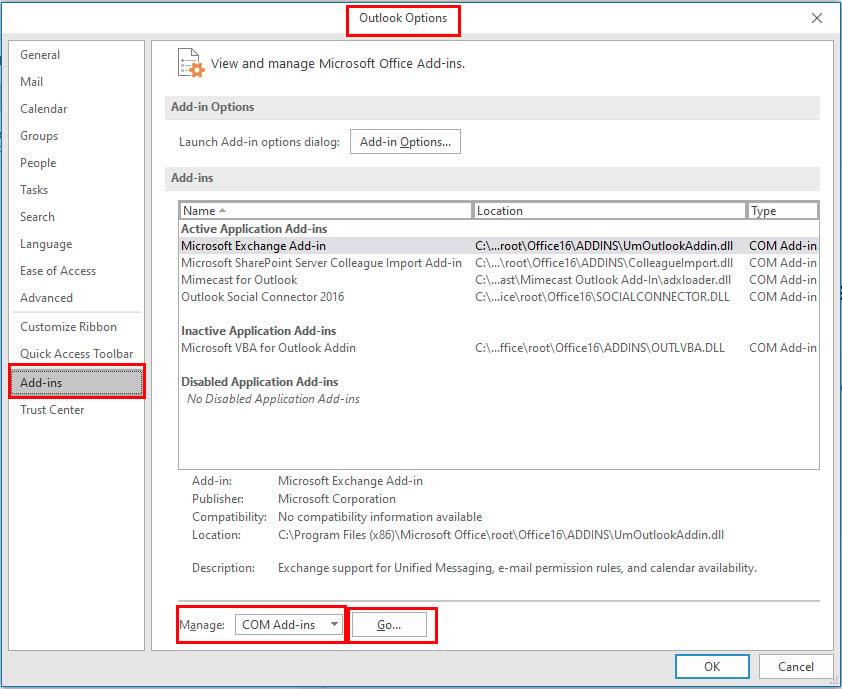
Možnost upravljanja dodatkov v Outlookovih možnostih
- Kliknite spustni meni razdelka Upravljanje .
- Izberite COM-Add-ins in kliknite Pojdi .
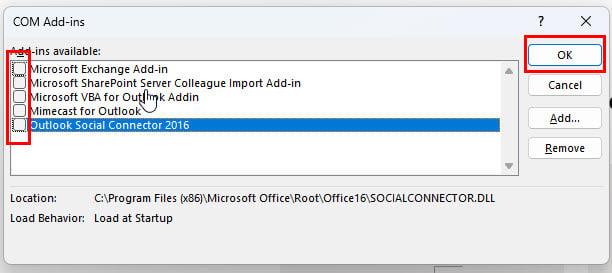
Popravite možnost, da se Outlook ne odpre v varnem načinu, tako da onemogočite dodatke
- Na seznamu dodatkov počistite polje ob imenu in kliknite V redu .
- Zdaj poskusite odpreti aplikacijo v varnem načinu, da vidite, ali se Outlook ne odpre v varnem načinu, težava še vedno obstaja.
Ta pristop morate izvesti, da onemogočite en dodatek naenkrat, da ugotovite, kateri je odgovoren za težavo.
Če pa se vam mudi ali ne potrebujete dodatkov, jih lahko onemogočite vse skupaj in poskusite odpreti Outlook v varnem načinu.
3. način: Uporabite nov uporabniški profil
Če ti dve metodi ne delujeta, lahko poskusite uporabiti tudi nov Outlook profil. Tukaj je opisano, kako lahko ustvarite in uporabite drug Outlook profil.
- Odprite nadzorno ploščo računalnika z operacijskim sistemom Windows.
- Kliknite možnost Pošta , da odprete okno Nastavitev pošte – Outlook .
- Kliknite gumb Pokaži profile ....
- Vsa obstoječa imena Outlookovih profilov bodo prikazana pod zavihkom Splošno.
- Če imate več profilov, izberite drug profil, omogočite možnost Vedno uporabi ta profil in kliknite Uporabi .
- Preverite, ali odpravlja vašo težavo v Outlookovem varnem načinu ali ne.
- Če imate samo en Outlook profil, ustvarite novega s klikom na gumb Dodaj .
- Za to morate uporabiti drugo ime in dodati zahtevane poverilnice.
- Kliknite V redu in nov profil bo dodan na seznam.
- Zdaj kliknite nov profil in ga nastavite za privzeti Outlookov profil z zgoraj omenjeno metodo.
- Poskusite odpreti Outlook v varnem načinu.
4. način: Posodobite Officeov program
Ta težava se lahko pojavi tudi, če uporabljate zastarelo aplikacijo Outlook. Za posodobitev izvedite te korake:
- Odprite Outlook in izberite zavihek Datoteka .
- Poglejte na dno leve plošče in kliknite možnost Office Account .
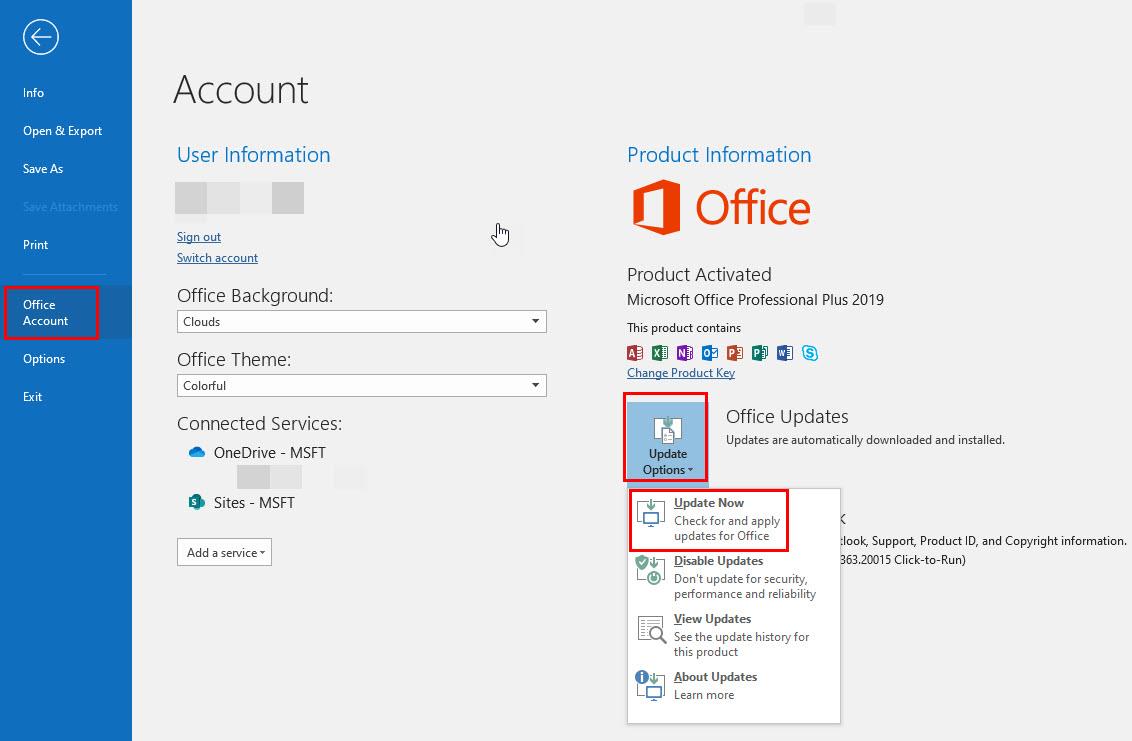
Popravite možnost, da se Outlook ne odpre v varnem načinu, tako da posodobite Officeov program
- Kliknite spustni meni Možnosti posodobitve .
- Izberite Posodobi zdaj , da omogočite Microsoft Officeu iskanje in prenos posodobitve, če je na voljo.
- Ko končate, preverite, ali lahko Outlook odprete v varnem načinu.
5. način: Poiščite strokovno podporo
Če nobena od zgornjih metod ne more naložiti Outlooka v varnem načinu, potrebujete pomoč strokovnjaka.
Uporabniki osebne namizne aplikacije Outlook lahko svoje težave, povezane z aplikacijo Outlook, objavijo v Microsoftovi skupnosti za podporo. Evo, kako se to naredi:
- Prijavite se v svoj Microsoftov račun, v katerem ste kupili licenco za namizne aplikacije Microsoft 365.
- Pojdite na Microsoftovo skupnost za podporo .
- V razdelku Prebrskaj po izdelkih izberite Outlook .
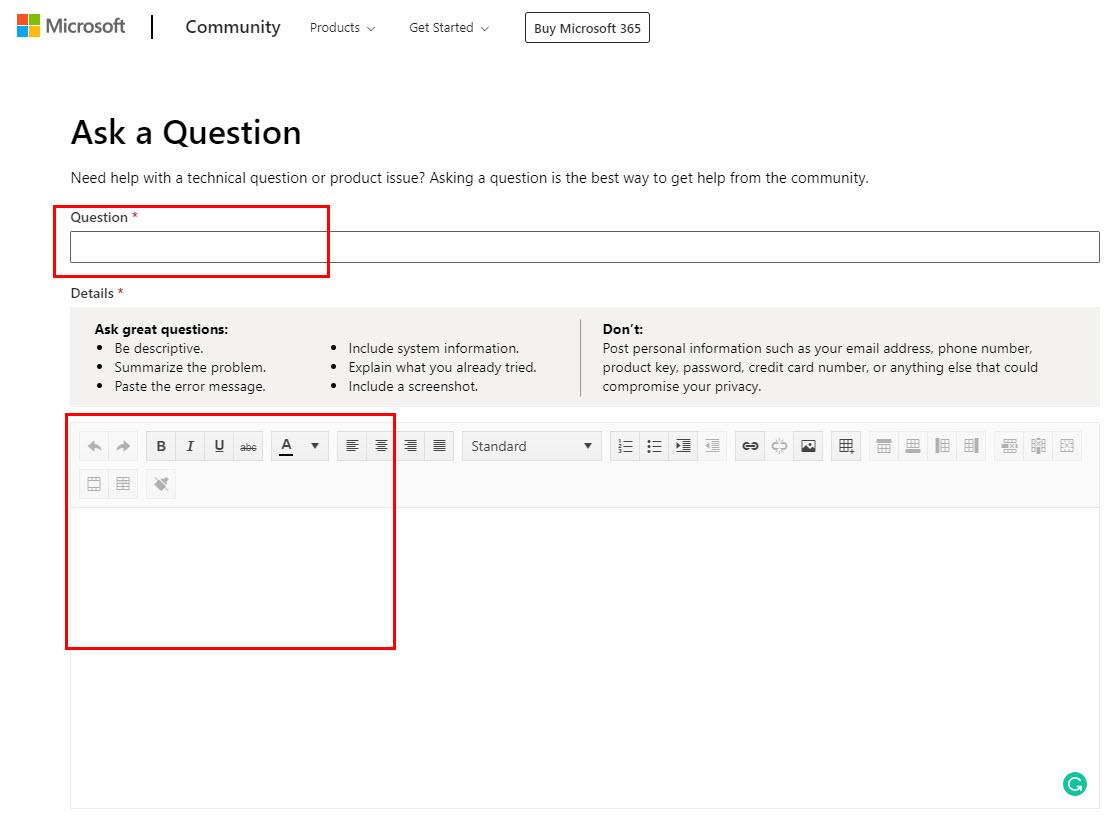
Rešite, da se Outlook ne odpre v varnem načinu, tako da poiščete pomoč Microsoftove skupnosti za podporo
- V zgornjem desnem kotu izberite Zastavi vprašanje .
- Zdaj izpolnite obrazec, ki se prikaže.
- Obrazec vsebuje polja, kot so Vprašanje, Podrobnosti, Izdelki in Različice.
- Ko končate z izpolnjevanjem obrazca za oddajo vprašanj, da se Outlook ne odpre v varnem načinu, kliknite Pošlji na dnu obrazca.
Lahko se obrnete tudi na podporo v živo na portalu Contact Microsoft Support.
Podpora v živo morda ne bo na voljo za vse države in regije, kjer Microsoft prodaja svoje namizne izdelke Microsoft 365. Vendar je vredno poskusiti. Če želite poiskati pomoč Microsoftove tehnične podpore, sledite tem korakom:
- Pojdite na Obrnite se na Microsoftovo podporo .
- Prepričajte se, da ste prijavljeni v svoj Microsoftov račun, s katerim ste kupili namizno aplikacijo Outlook.
- V polje za vnos poizvedbe vnesite poizvedbo, ki se Outlook ne bo odprl v varnem načinu.
- Kliknite Poišči pomoč .
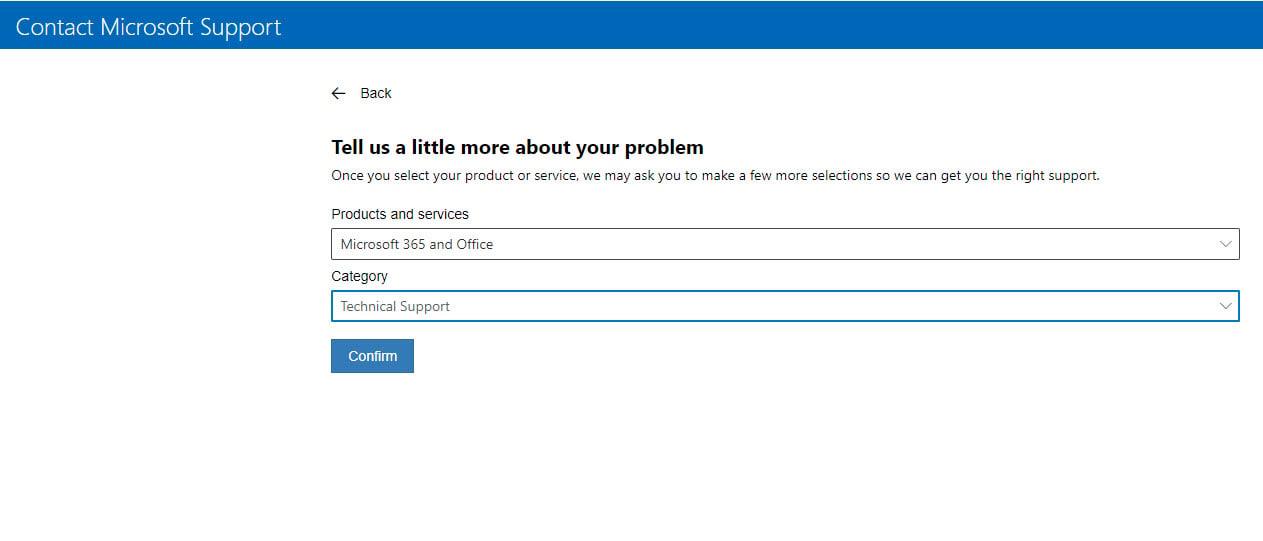
Rešite, da se Outlook ne odpre v varnem načinu, tako da poiščete strokovno podporo
- Nato izberite gumb Obrnite se na podporo .
- Zdaj izberite izdelek in kategorijo ter pritisnite Potrdi .
- Če sprožite zahtevo za podporo v živo iz upravičene države, boste videli možnosti, kot sta telefonska podpora in podpora prek klepeta.
Če je vaš račun za Office del poslovnega ali poslovnega načrta, se lahko za pomoč obrnete na skrbnika sistema.
Ne vnašajte neposredno Microsoftove tehnične podpore v iskalnik Google ali Bing. Goljufi se lahko ciljajo na vas in se pretvarjajo, da kličejo iz Microsoftove podpore, da bi vas prevarali.
Zaključek
Uporabniki morajo običajno odpreti Outlook v varnem načinu, ko se z aplikacijo pojavlja kakšna težava. Z drugimi besedami, to je priljubljena rešitev za številne Outlookove napake in hrošče.
Razumljivo je, da boste v težavah, če se Outlook ne odpre v varnem načinu. Vendar ni razloga za skrb.
Preizkusite rešitve za Microsoft Outlook se ne odpre v varnem načinu, omenjene v tem članku, in se znebite te težave.
Ali so te rešitve delovale za vas? Povejte nam v komentarjih. Morda vas bo zanimalo, kako odpreti Outlook v varnem načinu .